重装系统对于电脑用户来说是一个常见且有时候是必须的操作,尤其当系统出现重大故障或者用户想要更换系统时。如何高效且稳妥地进行Windows10的一键重装...
2025-01-06 1 win10
在使用Windows10系统时,面对突如其来的蓝屏错误,许多用户会感到困惑和无助。蓝屏错误,正式名称为“停止错误”,通常是系统无法正常运行的信号。这些错误可能由多种原因引起,包括驱动程序问题、硬件故障或软件冲突。本文将带你逐步排查和修复Win10蓝屏问题,提供全面的解决方案,帮助你重新恢复系统的稳定运行。
1.记录蓝屏错误代码
当发生蓝屏错误时,屏幕会显示一组错误代码,如“0x000000F4”。记录下这些代码,它们是识别问题根源的重要线索。
2.检查最近的更改
回顾最近对计算机所做的更改,包括安装新硬件、更新驱动程序或软件升级。这些更改很可能触发了蓝屏错误。
3.检查硬件问题
内存故障、硬盘问题或电源供应不稳定都可能导致蓝屏。你可以运行Windows内置的内存诊断工具或使用硬盘检测工具来排查硬件问题。
4.检查系统文件完整性
系统文件损坏可能导致蓝屏。运行系统文件检查器(sfc/scannow)来修复可能存在的系统文件问题。
5.查看事件查看器
Windows事件查看器记录了系统和应用程序的日志信息。通过分析这些日志,可以找出蓝屏发生的具体时间和可能的原因。

1.更新驱动程序和软件
确保所有硬件设备的驱动程序和系统软件都是最新版本。前往设备管理器和系统设置进行更新。
2.系统还原
如果问题始于最近的更改,你可以尝试执行系统还原,将系统恢复到出现问题前的状态。
3.安全模式下操作
如果Win10无法正常启动,可以尝试进入安全模式来排查和修复问题。在安全模式下,系统只加载最基本的驱动程序和软件,有助于识别故障源。
4.检查病毒和恶意软件
病毒和恶意软件有可能导致系统蓝屏。运行杀毒软件进行全面扫描,确保系统安全。
5.重置或重新安装Windows10
作为最后的手段,如果上述办法都无法解决问题,你可以考虑重置Windows10或进行干净的系统安装。
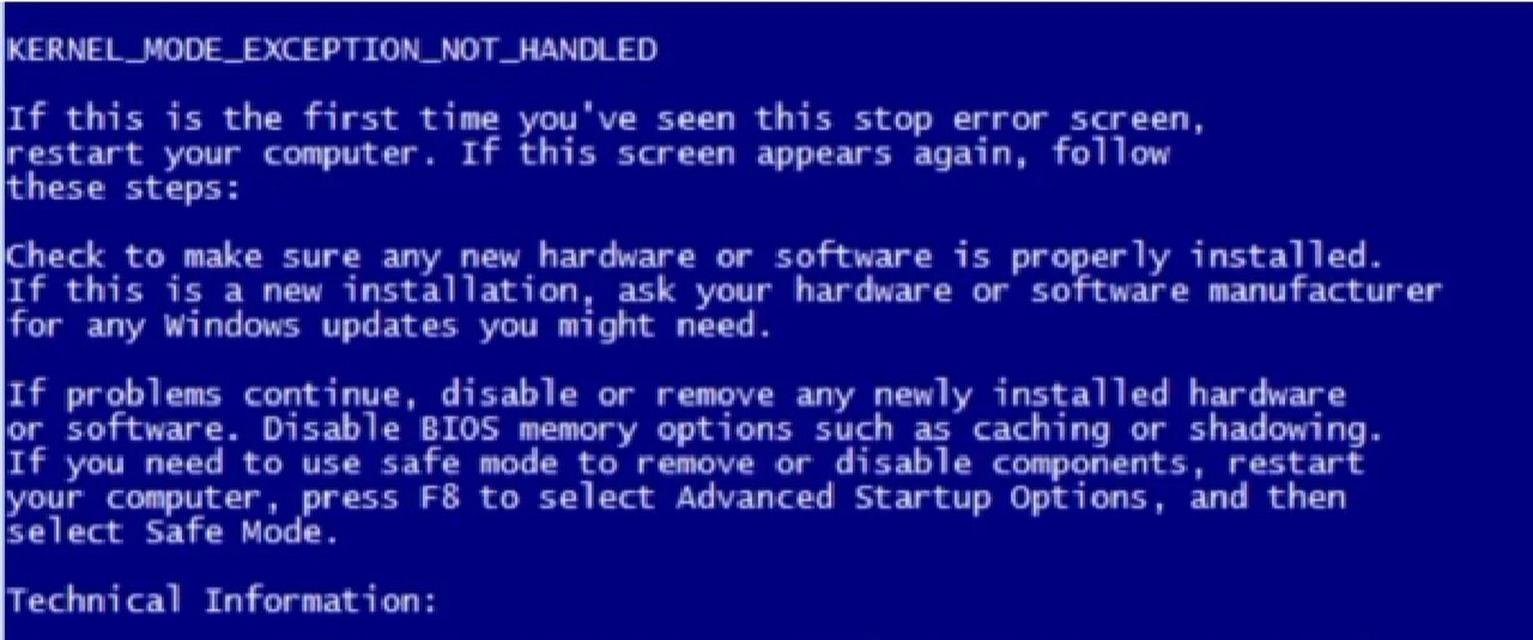
1.了解常见的蓝屏原因
了解常见的蓝屏原因,如过热、电源问题、硬件冲突或不足的磁盘空间,有助于预防将来的问题。
2.蓝屏错误代码查询
通过在线资源或Microsoft官方支持,你可以查找自己的蓝屏错误代码,并获取专业建议或解决方案。
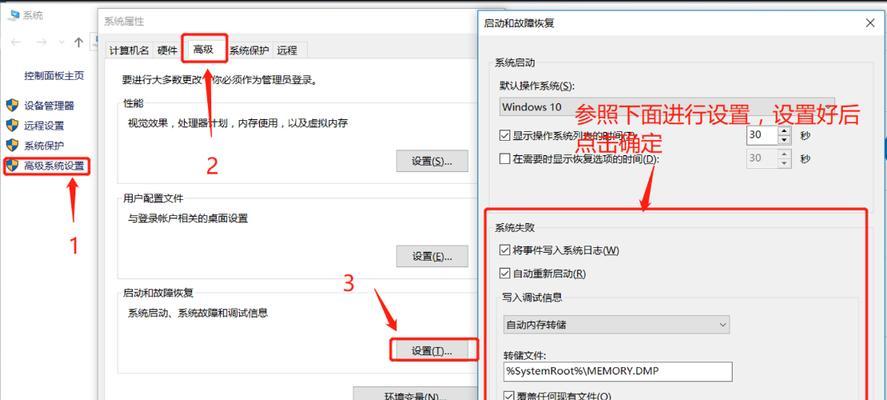
1.定期更新系统
定期检查并安装来自WindowsUpdate的重要更新和安全补丁。
2.定期检查硬件健康
使用专业工具定期检查硬件健康状况,及时更换有故障风险的部件。
3.保持良好的使用习惯
避免在后台运行大量程序,定期进行磁盘清理和碎片整理,保持系统的整洁和高效。
综合以上,通过细心的排查与修复,大多数Win10蓝屏问题都能得到有效解决。如果你在解决过程中遇到任何问题,不妨将错误代码和情况反馈给专业人士或社区寻求帮助。记得保持耐心并遵循逐步排查的策略,你将能与蓝屏说再见,并享受一个更稳定、更顺畅的电脑使用体验。
标签: win10
版权声明:本文内容由互联网用户自发贡献,该文观点仅代表作者本人。本站仅提供信息存储空间服务,不拥有所有权,不承担相关法律责任。如发现本站有涉嫌抄袭侵权/违法违规的内容, 请发送邮件至 3561739510@qq.com 举报,一经查实,本站将立刻删除。
相关文章
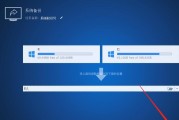
重装系统对于电脑用户来说是一个常见且有时候是必须的操作,尤其当系统出现重大故障或者用户想要更换系统时。如何高效且稳妥地进行Windows10的一键重装...
2025-01-06 1 win10

随着科技的不断进步,微软公司推出的Windows操作系统也在不断地进行更迭升级。在此过程中,许多用户对于Windows10系统的界面和操作方式产生了习...
2025-01-06 3 win10

在当今这个数字时代,电脑已成为我们工作和生活的重要工具。但随着使用时间的增加,系统可能会逐渐变慢、出现故障,这时候重装Windows10系统就显得十分...
2025-01-06 3 win10
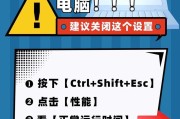
开启电脑时,您是否曾遇到过屏幕一闪而过,然后直接进入登录界面,而没有正常的启动过程?这其实是Windows10中的“快速启动”功能在发挥作用。快速启动...
2025-01-05 6 win10
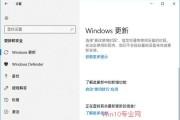
在数字化时代,扫描文件成为了日常工作和生活中的常见需求。通过Windows10系统的扫描功能,用户可以便捷地将纸质文档转换为电子版,提高工作效率和资料...
2025-01-04 13 win10
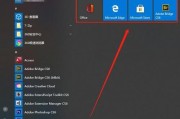
在当今这个数字化时代,操作系统安全性对于个人与企业用户而言至关重要。Windows10作为最受欢迎的操作系统之一,其安全性亦是众多用户关注的焦点。然而...
2025-01-04 38 win10